Loading... <div class="tip share">请注意,本文编写于 2393 天前,最后修改于 1397 天前,其中某些信息可能已经过时。</div> 本来一直用前者,可惜被国内公司代理后,各种河蟹误判,封堵。网上各种下载破解版网站都被代理公司收买,下载地址导向代理公司的试用版。 非常多的网友反映被其误杀,我的也是。ip地址不变,在一台电脑上经常用等等均可能被误封。跳出弹窗,然后中断连接,一直是连接几分钟断开。 今天果然底线更低,底裤都掉了。连接50多秒,断开十分钟,十分钟后才能再次连接几十秒,直接没法使用了。 1、目前提到方案是用AnyDesk简单说下,下载安装包,很小1M多。 [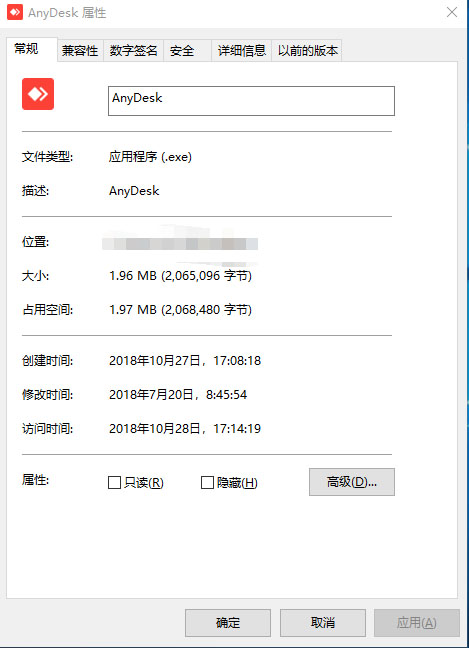](https://blog.yinas.cn/usr/uploads/2018/10/865d9d25293c50b107ad748b7093e510.jpg) 2、安装,偶尔使用亦可不安装。安装后可以自动启动,远程控制。 [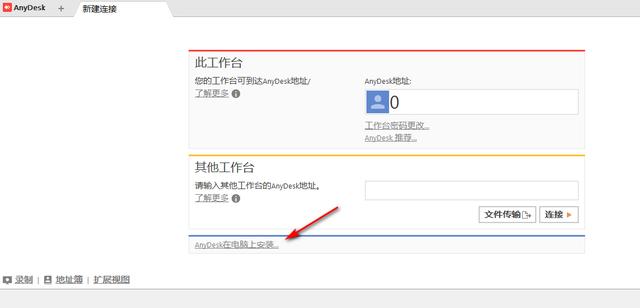](https://blog.yinas.cn/usr/uploads/2018/10/c1d0457e460010b643f6461d0a1ea192.jpg) 3、同意 协议 [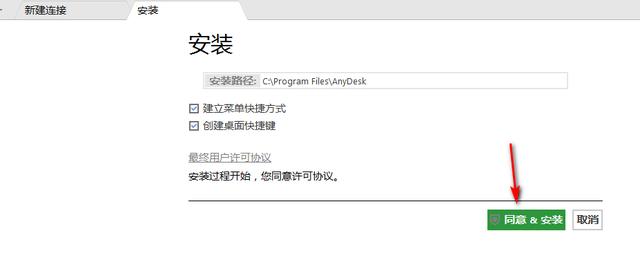](https://blog.yinas.cn/usr/uploads/2018/10/9374218b04dd11e36abbfa5cf1189ab0.jpg) 4、安装完成 设置别名方便记忆 [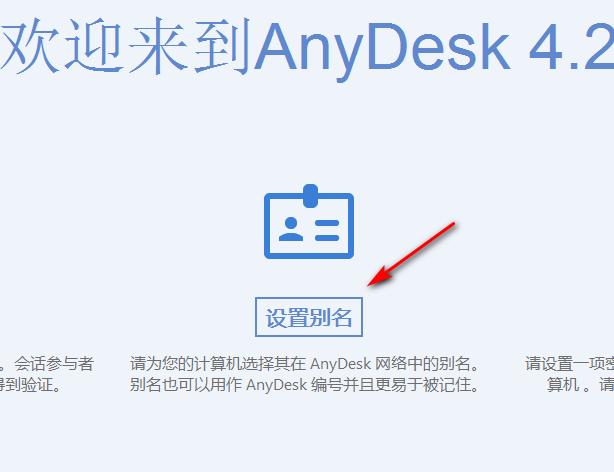](https://blog.yinas.cn/usr/uploads/2018/10/2992466b14d98104b7bef18a0bfdffe3.jpg) 5、设置密码,方便远程无人值守 自动连接 [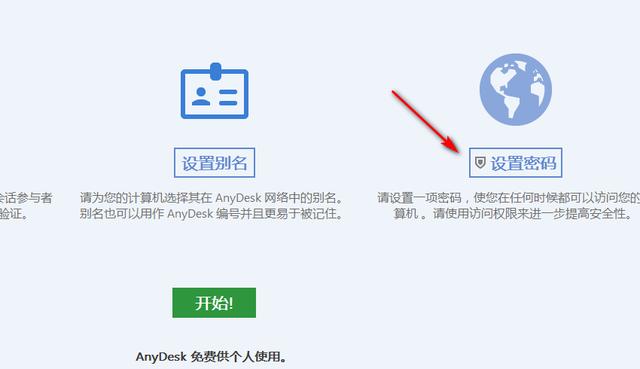](https://blog.yinas.cn/usr/uploads/2018/10/c737820f83caaf3c1d628d06f8ba3b5d.jpg) [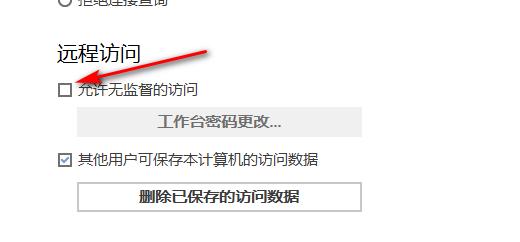](https://blog.yinas.cn/usr/uploads/2018/10/ccd63ddf4b2d684a3e162f3d7332b62d.jpg) 好了,这样这台电脑开机联网后,可以被远程管理了 [点击这里下载附件](https://download.anydesk.com/AnyDesk.exe) 最后修改:2021 年 07 月 20 日 © 允许规范转载 打赏 赞赏作者 支付宝微信 赞 0 如果觉得我的文章对你有用,请随意赞赏